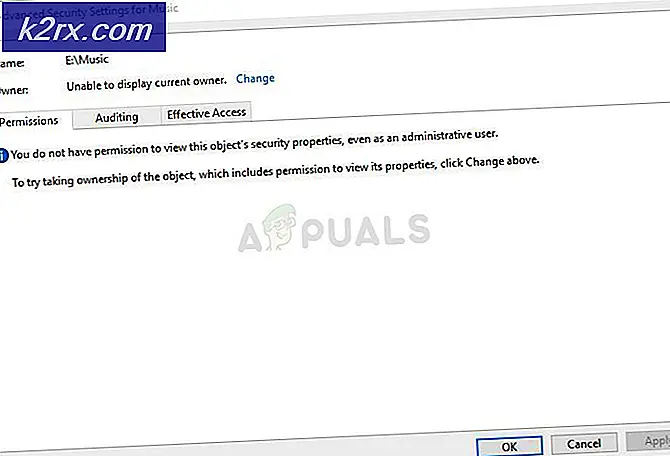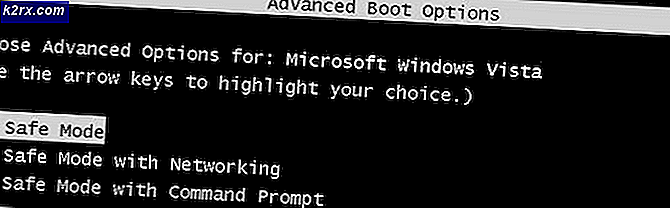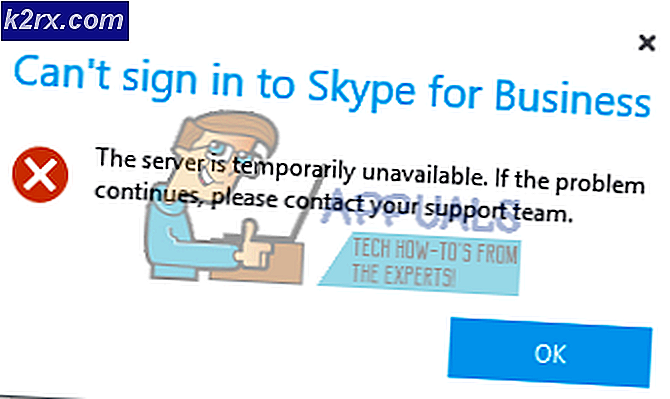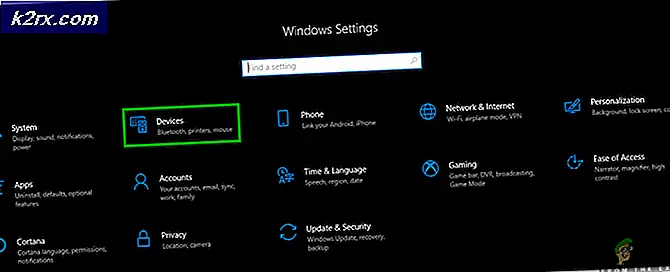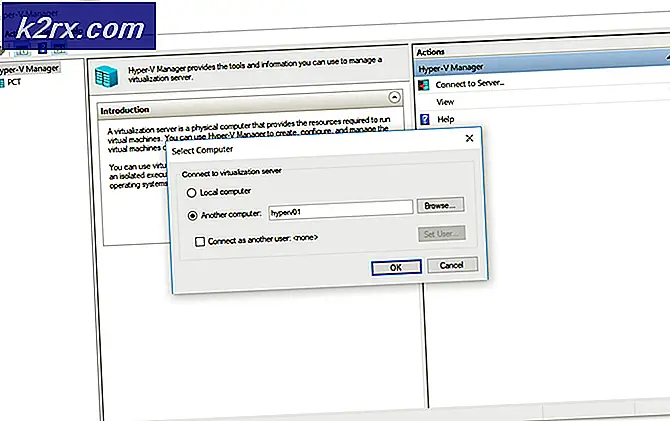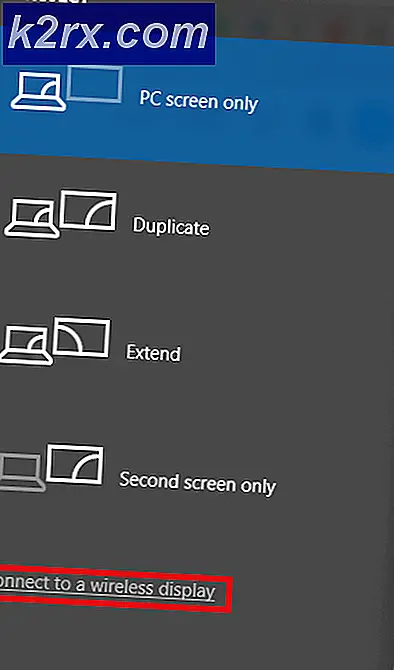Gelöst: Fehler 0xe8000003 in iTunes beim Anschließen von iPod / iPad / iPhone
iTunes ist die offizielle Computer-Suite für alle Geräte von Apple. Daher ist iTunes nicht nur für Apple-Computer verfügbar, sondern kann auch auf Computern installiert und verwendet werden, die auf dem Windows-Betriebssystem ausgeführt werden. Wenn unter Windows eine Verbindung zu einem Apple-Gerät aufgrund eines unbekannten Fehlers fehlschlägt, wird eine Fehlermeldung mit einem Fehlercode angezeigt, der mit 0xe beginnt. Wenn iTunes aufgrund eines unbekannten Fehlers keine Verbindung zu einem Apple-Gerät herstellen kann, wird der Fehlercode 0xe8000003 angezeigt . Dieser Fehlercode wird von der folgenden Fehlermeldung angezeigt:
iTunes konnte keine Verbindung zu diesem iPhone / iPod oder iPad herstellen, da ein unbekannter Fehler aufgetreten ist.
In einigen Fällen wird durch das Neustarten eines von diesem Problem betroffenen Windows-Computers iTunes aufgefordert, eine Verbindung mit dem Apple-Gerät herzustellen. Das eigentliche Problem beginnt jedoch, wenn ein einfacher Neustart dieses Problem nicht beheben kann. Wenn Sie dieses Problem nicht durch einen Neustart Ihres Windows-Computers beheben konnten, sind die folgenden Lösungen die wirksamsten Lösungen für dieses Problem:
Lösung 1: Setzen Sie Ihren Sperrordner zurück
Der Lockdown-Ordner ist ein versteckter und geschützter Ordner auf allen Computern, auf denen iTunes installiert ist - einschließlich Windows-Computern. Der Lockdown-Ordner enthält alle Arten von temporären Daten, die sich hauptsächlich auf die Synchronisierung Ihrer Apple-Geräte mit dem iTunes Ihres Computers beziehen. Eine Lösung für dieses Problem, die für viele Betroffene funktioniert, ist das Zurücksetzen des Lockdown-Ordners Ihres Computers durch Löschen. Keine Sorge - sobald Sie den Lockdown-Ordner löschen, wird er fast sofort zurückgesetzt und neu erstellt. Um diese Lösung zu verwenden, um dieses Problem zu beheben, müssen Sie Folgendes tun:
Trennen Sie alle derzeit mit Ihrem Computer verbundenen Apple-Geräte. Verlassen
Drücken Sie Windows Logo- Taste + R, um einen Lauf zu öffnen
Geben Sie % ProgramData% in das Dialogfeld " Ausführen " ein und drücken Sie die Eingabetaste :
Suchen Sie und doppelklicken Sie auf den Ordner mit dem Titel Apple, um es zu öffnen.
Suchen Sie und klicken Sie mit der rechten Maustaste auf einen Ordner namens Lockdown .
Klicken Sie im Kontextmenü auf Löschen .
Bestätigen Sie die Aktion im resultierenden Popup.
Starten Sie Ihren Computer neu und überprüfen Sie, ob das Problem behoben wurde.
PRO TIPP: Wenn das Problem bei Ihrem Computer oder Laptop / Notebook auftritt, sollten Sie versuchen, die Reimage Plus Software zu verwenden, die die Repositories durchsuchen und beschädigte und fehlende Dateien ersetzen kann. Dies funktioniert in den meisten Fällen, in denen das Problem aufgrund einer Systembeschädigung auftritt. Sie können Reimage Plus herunterladen, indem Sie hier klickenLösung 2: Deinstallieren Sie iTunes und alle seine Komponenten und installieren Sie es neu
Wenn Lösung 1 nicht für Sie funktioniert, können Sie eine weitere sehr effektive Lösung verwenden: iTunes und alle zugehörigen Komponenten deinstallieren und anschließend neu installieren. Die Deinstallation und Neuinstallation von iTunes, so langwierig wie es sich herausstellt, hat es geschafft, dieses Problem für die meisten iTunes-Benutzer zu beheben, die davon betroffen sind. Es ist jedoch zu beachten, dass Sie iTunes nicht einfach deinstallieren können, indem Sie zum Hinzufügen oder Entfernen von Programmen in der Systemsteuerung navigieren und es deinstallieren. Sie müssen einige Schritte in einer bestimmten Reihenfolge ausführen, um iTunes vollständig und erfolgreich von Ihrem Computer zu deinstallieren, damit es von Grund auf neu installiert werden kann.
Phase 1: iTunes und zugehörige Komponenten werden deinstalliert
Halte die Windows-Taste gedrückt und drücke R. Geben Sie appwiz.cpl ein und klicken Sie auf OK.
Von der Liste der Programme, die auf Ihrem Computer installiert sind, nacheinander in genau der Reihenfolge, in der sie aufgelistet sind, klicken Sie mit der rechten Maustaste auf die folgenden Programme, klicken Sie auf Deinstallieren und gehen Sie durch den Deinstallationsassistenten:
iTunes
Apple Software Aktualisierung
Unterstützung für Apple Mobile Geräte
Bonjour
Apple Application Support 32-Bit (falls vorhanden)
Apple Application Support 64-Bit (ist vorhanden)
iCloud
Starten Sie Ihren Computer neu.
Phase 2: Stellen Sie sicher, dass iTunes und zugehörige Komponenten keine Dateien zurückgelassen haben
Drücken Sie Windows Logo- Taste + R, um einen Lauf zu öffnen
Geben Sie % ProgramFiles% in das Dialogfeld " Ausführen " ein und drücken Sie die Eingabetaste .
Klicken Sie mit der rechten Maustaste nacheinander auf die folgenden Ordner (falls vorhanden), klicken Sie auf Löschen und bestätigen Sie die Aktion:
iTunes
Bonjour
iPod
Doppelklicken Sie auf den Ordner Gemeinsame Dateien, um ihn zu öffnen.
Doppelklicken Sie auf den Apple- Ordner, um ihn zu öffnen.
Klicken Sie mit der rechten Maustaste nacheinander auf die folgenden Ordner (falls vorhanden), klicken Sie auf Löschen und bestätigen Sie die Aktion:
Unterstützung mobiler Geräte
Apple Anwendungsunterstützung
KernFP
Hinweis: Wenn Ihr Computer mit einer 64-Bit-Version von Windows läuft, müssen Sie die Schritte 3-6 im Ordner Programme (x86) auf der Partition Ihrer Festplatte wiederholen, auf der sich Ihre Windows-Installation befindet (in In den meisten Fällen ist diese Partition Local Disk C ).
Gehen Sie zu Ihrem Desktop, klicken Sie mit der rechten Maustaste auf den Papierkorb, klicken Sie im Kontextmenü auf Papierkorb leeren und bestätigen Sie die Aktion im Popup.
Starten Sie Ihren Computer neu.
Phase 3: Neuinstallation von iTunes
Wenn Sie mit den Phasen 1 und 2 fertig sind, werden Sie alle Spuren von iTunes und den zugehörigen Komponenten erfolgreich und vollständig von Ihrem Computer entfernt haben. Um das Installationsprogramm für die neueste Version von iTunes herunterzuladen, klicken Sie hier und, wenn die Website geladen wird, klicken Sie auf den Link zum Herunterladen der neuesten Version . Klicken Sie auf der nächsten Seite auf die Schaltfläche Jetzt herunterladen und Ihr Download sollte beginnen. Nachdem Sie das Installationsprogramm für die neueste Version von iTunes heruntergeladen haben, starten Sie es (indem Sie zu ihm navigieren und darauf doppelklicken) und gehen Sie bis zum Ende des Installationsassistenten von iTunes. Nach der Installation von iTunes sollten Sie nicht mehr den Fehlercode 0xe8000003 erhalten, wenn Sie versuchen, Ihr iPhone mit Ihrem Windows-Computer zu verbinden.
PRO TIPP: Wenn das Problem bei Ihrem Computer oder Laptop / Notebook auftritt, sollten Sie versuchen, die Reimage Plus Software zu verwenden, die die Repositories durchsuchen und beschädigte und fehlende Dateien ersetzen kann. Dies funktioniert in den meisten Fällen, in denen das Problem aufgrund einer Systembeschädigung auftritt. Sie können Reimage Plus herunterladen, indem Sie hier klicken